Si posee una tienda Woocommerce, es posible que haya encontrado este problema de que sus correos electrónicos terminen en el correo no deseado o que a veces ni siquiera lleguen al destinatario, lo que puede afectar significativamente su negocio.

Tus emails necesitan tener un aspecto profesional sin problemas para una tienda online. En este tutorial, hablaremos sobre cómo puede revisar e inspeccionar sus correos electrónicos salientes para una tienda Woocommerce.
¿Por qué debería revisar sus correos electrónicos de Woocommerce?
Para las tiendas en línea, los correos electrónicos son, a veces, el modo de comunicación más importante. Al entregar recibos y actualizaciones, debe asegurarse de que lleguen al consumidor rápidamente sin ningún esfuerzo adicional.
Además, para redondear la marca, sus correos electrónicos deben parecerse lo más posible al tema de su sitio web para crear una experiencia más personalizada.
Create Amazing Websites
Con el mejor generador de páginas gratuito Elementor
Empezar ahoraLa hazaña se puede lograr utilizando plantillas de correo electrónico que coincidan con su marca. Si bien no desea enviar correos electrónicos de prueba de vez en cuando para verificar si se ven bien, una vista previa en tiempo real podría ayudarlo con esto.
Dentro de Woocommerce, puede obtener una vista previa de su plantilla de correo electrónico yendo a Configuración y luego a Correos electrónicos . Sin embargo, aunque la vista previa solo mostrará la plantilla, no puede obtener una vista previa de la redacción de sus correos electrónicos personalizados.
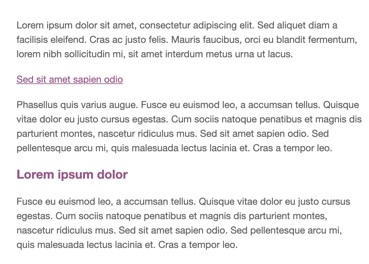
No se preocupe, tenemos otros métodos que puede usar para revisar minuciosamente sus correos electrónicos y probarlos antes de enviarlos a sus consumidores.
Cómo revisar y probar sus correos electrónicos de Woocommerce
Usaremos el complemento Preview Emails for Woocommerce para este método.

Vista previa de correos electrónicos para Woocommerce es un complemento simple y fácil de usar que le permite generar los correos electrónicos que entrega su Woocommerce. Puede seleccionar y obtener una vista previa en cualquier momento que desee.
Para empezar, instale y active el complemento en su WordPress, y tendrá la opción Vista previa de correos electrónicos en su barra de administración de WordPress.
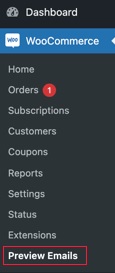
Cuando presione el botón Vista previa de correos electrónicos , encontrará una opción para Elegir correo electrónico . Luego, puede seleccionar un correo electrónico que desee revisar e inspeccionar usando el menú desplegable.
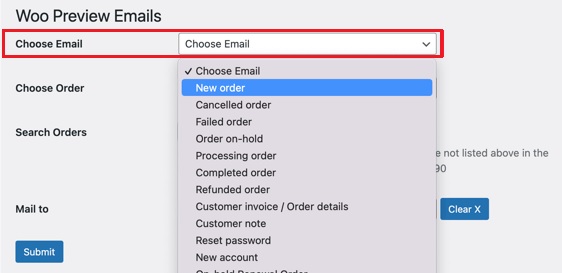
Continuando, debe elegir Ordenar para tener una vista previa de ese correo electrónico en particular que podría estar enviando.
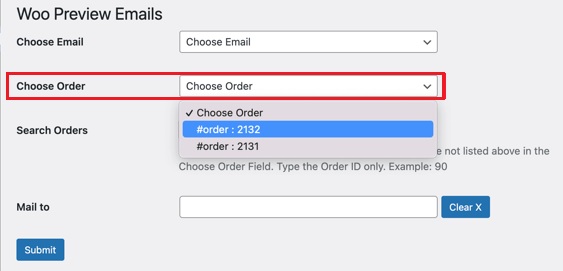
Si no encuentra el pedido existente que desea obtener una vista previa, también puede usar la opción Buscar pedidos para encontrarlo.
Dentro de la ventana, también puede enviar un correo de prueba a su dirección de correo electrónico para ver cómo aparece en la bandeja de entrada usando la opción Enviar a en la parte inferior.
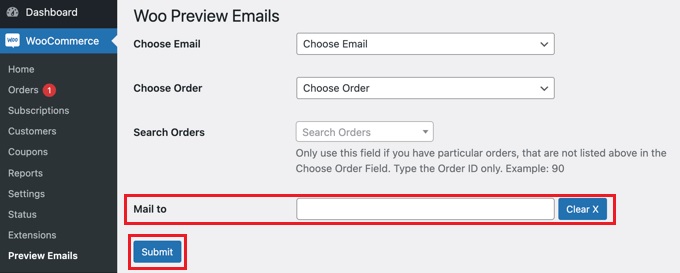
Una vez que haya realizado todas las selecciones, presione el botón Enviar y se le mostrará la vista previa del correo electrónico. También recibirá un correo electrónico si agrega la dirección en la opción Enviar a .
Cómo probar su Woocommerce
El siguiente paso es probar sus correos electrónicos para asegurarse de que sus destinatarios los reciban. Para eso, es posible que deba instalar WP Mail SMTP en su WordPress.
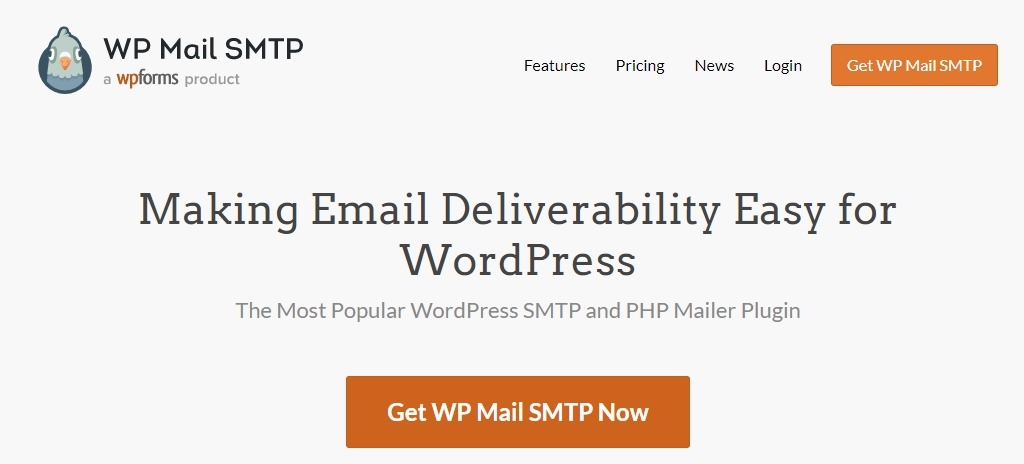
WP Mail SMTP también tiene una versión gratuita que cubre todas las capacidades fundamentales que necesitará para aumentar la capacidad de entrega de su correo electrónico. Usaremos WP Mail SMTP Pro para este tutorial porque debe probar los correos electrónicos de WooCommerce. El soporte prioritario, los registros completos de entrega de correo electrónico y el control sobre qué correos electrónicos se envían desde su sitio están incluidos en la edición Pro.
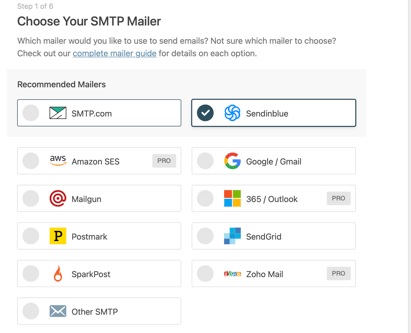
Después de instalar el complemento, deberá configurarlo con los detalles requeridos. El complemento lo guiará a través del proceso de configuración. Sin embargo, si no quiere lidiar con los tecnicismos, puede usar el Plan Elite para configurar todo.
A continuación, diríjase a la opción Herramientas de WP Mail Stamp en su barra de administración.
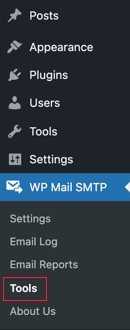
Luego será llevado a la página de prueba de correo electrónico . Escriba la dirección de correo electrónico donde desea recibir el correo electrónico de prueba y presione Enviar correo electrónico .
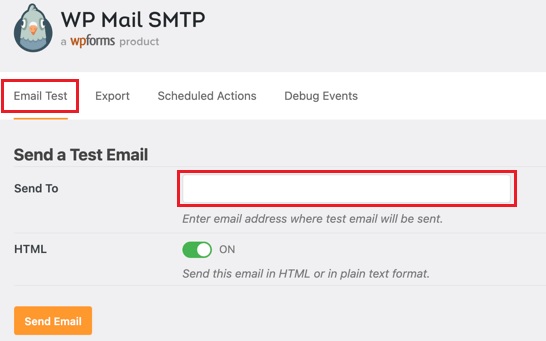
Recibirá instantáneamente un correo electrónico de prueba en la dirección proporcionada para asegurarse de que aparece en la bandeja de entrada del destinatario exactamente como lo desea.
Así es como puede obtener una vista previa y probar sus correos electrónicos de Woocommerce antes de enviarlos a los destinatarios. Eso es todo de nosotros para este tutorial. Asegúrate de unirte a nosotros en nuestro Facebook y Twitter , para que nunca te pierdas nuestras publicaciones.





